Videozapis u programu Mozilla Firefox ne funkcionira: glavni načini rješavanja problema
Preglednik je najčešće korišten program na računalu za većinu korisnika. Zato želim da preglednik uvijek uživa veliku brzinu i stabilnost rada. Danas ćemo razmotriti jedan od najčešćih problema preglednika Mozilla Firefox - video neupotrebljivost.
U ovom ćemo članku pogledati glavne načine otklanjanja poteškoća pri reprodukciji videozapisa u pregledniku Mozilla Firefox. Početi ćemo s najvjerojatnijim uzrokom i krenuti dalje na popisu.
sadržaj
Zašto videozapis ne funkcionira u Mozileu?
Uzrok 1: Računalo nema instaliran Flash Player
Unatoč činjenici da World Wide Web polako i vjerno napušta Flash Player u korist HTML5, i dalje velika količina resursa domaćin videoisječaka, za koje reprodukcija zahtijeva Flash Player.
Da bismo riješili problem, morat ćemo instalirati najnoviju verziju Flash Playera, ali to mora biti učinjeno s umom.
Prije svega, moramo ukloniti staru verziju Flash Playera (ako je ovaj softver dostupan na računalu). Da biste to učinili, pogledajte "Upravljačka ploča" u odjeljku "Programi i značajke" i pogledajte je li na popisu instaliranih programa instaliran Flash Player.
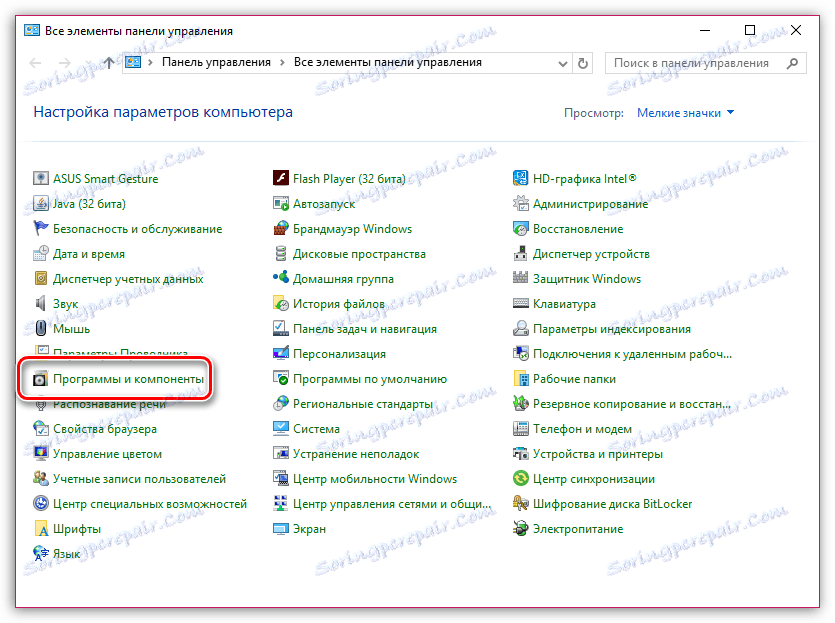
Ako pronađete na popisu Flash Playera, desnom tipkom miša kliknite na njega i odaberite "Izbriši" . Završi deinstaliranje softvera.
Sada možete izravno krenuti na instalaciju samog Flash Playera, možete preuzeti najnoviju verziju potrebnog softvera s veze na kraju članka.
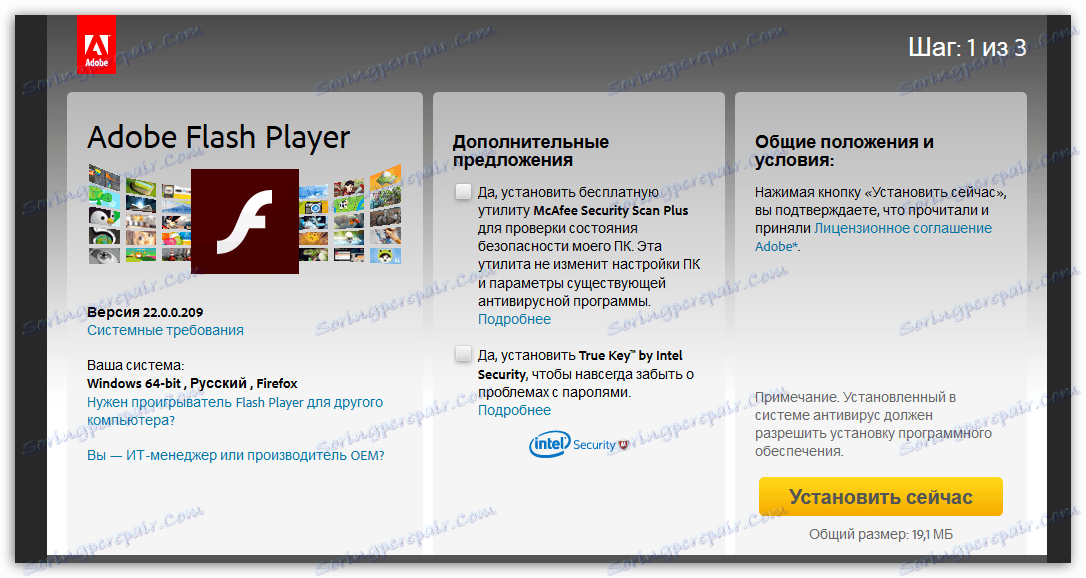
Kada je instalacija Flash Playera dovršena, ponovo pokrenite Mozilla Firefox.
Razlog 2: starija verzija preglednika
Mnogi korisnici zanemaruju instalaciju ažuriranja za programe, zbog čega se nakon nekog vremena suočavaju s problemima u svom radu.
Ako ne trebate starija verzija Mozilla Firefoxa na računalu, provjerite preglednik za ažuriranja i, ako je pronađen, izvršite instalaciju.
Pročitajte također: Kako ažurirati Mozilla Firefox preglednik
Uzrok 3: dodatak za Flash Player nije aktivan u pregledniku
I opet se vratimo Flash Playeru, tk. Većina problema s zdravljem videozapisa u programu Mozilla Firefox povezana je s njom.
U tom ćemo slučaju provjeriti aktivnost dodatka u Mozilla Firefoxu. Da biste to učinili, u gornjem desnom kutu web-preglednika kliknite gumb izbornika i u prozoru koji se prikaže, idite na odjeljak "Dodaci" .
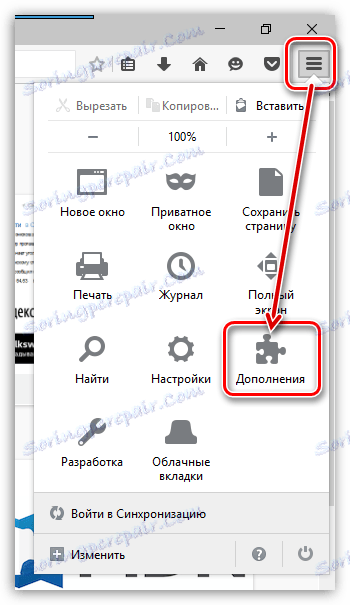
U lijevom dijelu prozora idite na karticu "Dodaci" , a na desnoj strani u blizini "Shockwave Flash" provjerite status aktivnosti. Ako imate opciju "Nikada ne omogućite" , promijenite je u "Uvijek omogućite" , a zatim ponovo pokrenite Firefox.
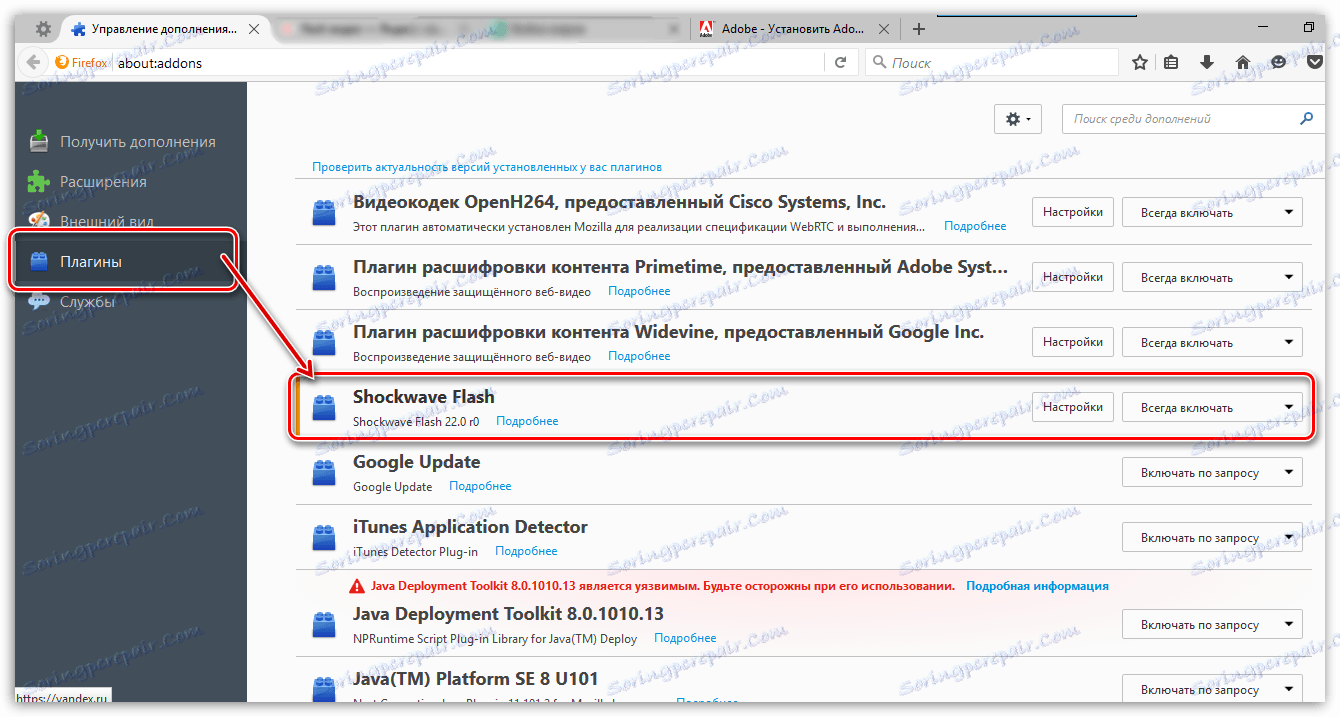
Razlog 4: sukob interesa
U tom ćemo slučaju provjeriti mogu li instalirani dodati uzrokovati neaktivnost videozapisa.
Da biste to učinili, kliknite gumb izbornika preglednika, a zatim idite na odjeljak "Dodaci" .
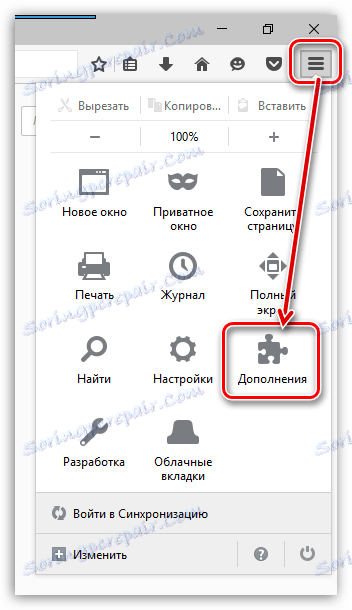
U lijevom oknu kliknite karticu Proširenja , a zatim isključite sve dodatke na maksimum i ponovno pokrenite preglednik.
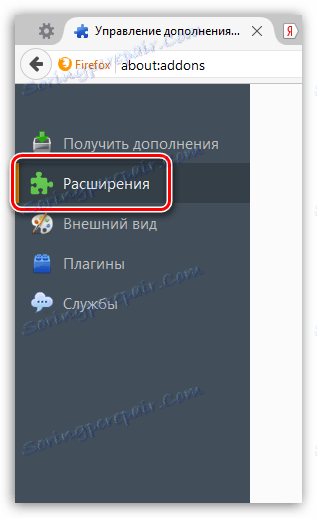
Ako je nakon izvođenja ovih postupaka videozapis dobro funkcionirao, morat ćete saznati koji dodatak uzrokuje sličan problem u Mozilla Firefoxu, a zatim je izbrišite.
Uzrok 5: Virusi na vašem računalu
Ne isključujte trenutak kada je nestabilna operacija preglednika posljedica utjecaja na operativni sustav računalnih virusa.
Da biste provjerili ima li virusa na vašem računalu, antivirusni program možete instalirati na računalo ili posebni uslužni program za skeniranje, na primjer Dr.Web CureIt .
Ako su otkriveni virusi na računalu, nježno očistite sustav od njih, a zatim ponovo pokrenite sustav Windows.
Uzrok 6: Nestabilno pregledavanje
Konačan način rješavanja problema s neoperabilnošću videozapisa u programu Mozilla Firefox može ponuditi punu ponovnu instalaciju preglednika na računalu.
Prije toga morate izvršiti deinstalaciju Mozilla Firefoxa. Da biste to učinili, otvorite "Upravljačka ploča" , postavite način prikaza na "Mali ikone" i odaberite odjeljak "Programi i značajke" .
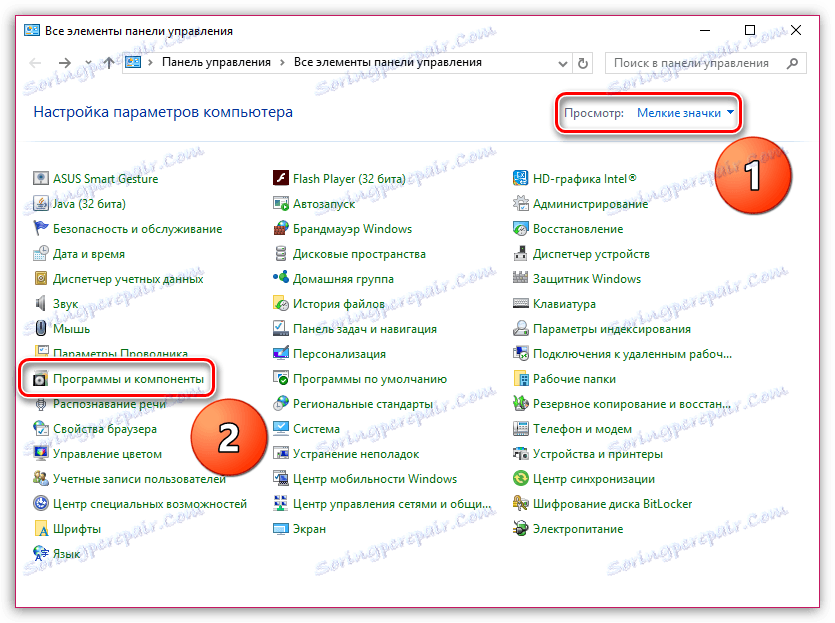
U prozoru koji se otvori desnom tipkom miša kliknite Mozilla Firefox i odaberite "Delete" . Završi deinstaliranje programa.
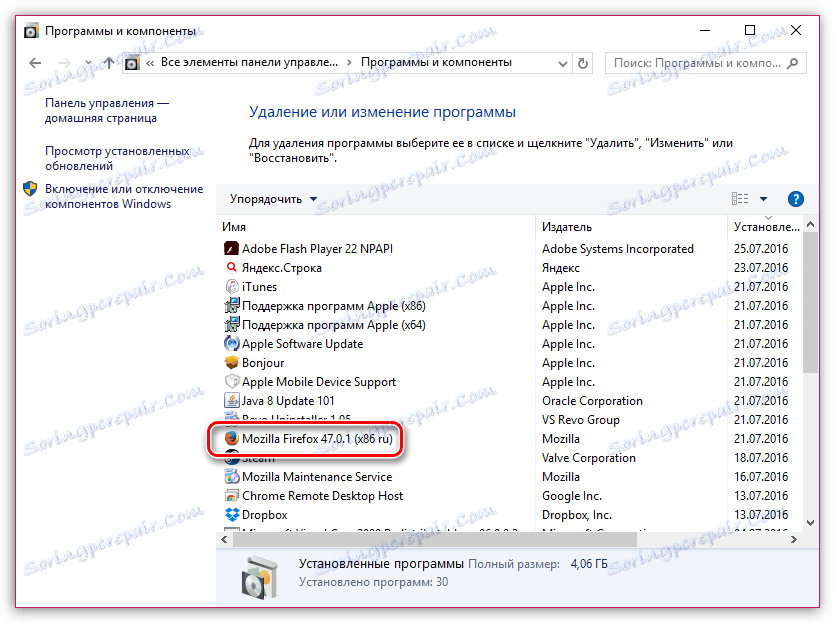
Sada morate ponovno instalirati preglednik Mozilla Firefox, preuzimajući je, naravno, s službenog web mjesta za razvojne programere.
Preuzimanje preglednika Mozilla Firefox
U pravilu, ti jednostavni savjeti u većini slučajeva uklanjaju probleme u radu videozapisa u Mozilla Firefoxu. I napokon želim napomenuti da za ispravnu reprodukciju videozapisa trebate stabilnu i brzu internetsku vezu. Ako se razlog nalazi u vašoj internetskoj vezi, na vašem računalu nijedan preglednik nećete moći pružiti vam ugodan pregled mrežnih videozapisa.